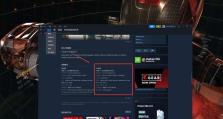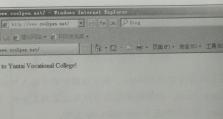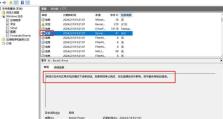如何通过更换硬盘来安装系统(一步步教你更换硬盘并安装系统)
在电脑使用过程中,有时我们可能需要更换硬盘来提升计算机的性能或者替换老化的硬盘。但是,更换硬盘后如何重新安装系统却是困扰许多人的问题。本文将详细介绍如何通过更换硬盘来安装系统的步骤和注意事项,帮助你轻松解决这个问题。

一:备份重要数据
在更换硬盘之前,首先要确保将硬盘上的重要数据备份到其他设备或云存储中,以免数据丢失。这包括个人文件、照片、音乐、视频等。
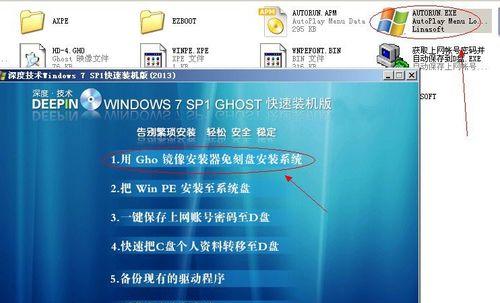
二:选择适合的硬盘
根据自己的需求和预算,选择一款适合的硬盘。常见的硬盘类型包括机械硬盘和固态硬盘,它们有不同的性能和价格。
三:购买所需的工具
更换硬盘需要一些专用工具,如螺丝刀、硬盘盒等。在进行更换前,确保购买了所需的工具,以免出现不必要的麻烦。
四:关闭计算机并拔掉电源
在更换硬盘之前,务必先关闭计算机,并拔掉电源插头。这样可以避免静电对计算机内部零件的损害,同时也是安全操作的要求。

五:打开电脑主机
使用螺丝刀将电脑主机的外壳螺丝拆下,并轻轻打开主机盖。注意不要用力过大,以免损坏内部零件。
六:找到原硬盘并拔掉数据线和电源线
在打开主机后,找到原来的硬盘,并将其连接到主板上的数据线和电源线拔掉。记住各个线缆的连接位置,以便更换新硬盘时连接正确。
七:取出原硬盘
拆掉连接原硬盘的固定螺丝,轻轻取出原硬盘。注意不要碰触硬盘的电路板和金属接口,以防静电或污染造成损坏。
八:安装新硬盘并固定
将新硬盘插入主板上的硬盘插槽,并使用固定螺丝将其固定在硬盘仓中。确保硬盘与插槽对齐,并不要过紧或过松。
九:连接数据线和电源线
将新硬盘的数据线和电源线连接到主板上对应的插口上。确保插口连接牢固,以免在使用过程中出现松动导致的故障。
十:关闭电脑主机并接通电源
在确认硬盘连接正确后,将主机盖重新盖好,并用螺丝固定住。然后接通电源插头,并打开电脑主机,准备开始安装系统。
十一:设置启动顺序
打开计算机时,按下相应的按键(通常是DEL、F2或F12)进入BIOS设置界面,在启动选项中将新硬盘设置为首选启动设备,并保存更改。
十二:插入系统安装介质
根据你所拥有的系统安装介质(如光盘或U盘),将其插入计算机的对应接口上,并重启计算机。计算机将会从安装介质中启动。
十三:按照系统安装向导进行操作
根据系统安装向导的提示,选择安装语言和地区,接受许可协议,并选择在新硬盘上进行系统安装。根据提示,设置用户名、密码等相关信息。
十四:等待系统安装完成
系统安装过程需要一定的时间,请耐心等待,不要关闭计算机或进行其他操作。安装完成后,计算机会自动重启。
十五:完成系统设置
根据系统提示,进行一些基本的系统设置,如网络连接、更新驱动程序等。随后,你就可以开始使用新硬盘上的全新系统了。
通过更换硬盘来安装系统可能听起来有些复杂,但只要按照正确的步骤进行操作,并注意静电防护和线缆连接的正确性,就能顺利完成。在更换硬盘之前,务必备份重要数据,并选择适合自己的硬盘类型和规格。不要忘记进行系统设置和更新,以获得最佳的使用体验。